TP-Link TL-WR886N如何设置密码?
时间:2024/1/25作者:未知来源:手揣网教程人气:
- TP-LINK路由器是经典的11n无线路由器,集有线无线于一体,符合802.11n(Draft 2.0)标准。采用MIMO技术,可提供更好的无线传输性能、稳定性和无线覆盖范围。同时采用CCA技术,能自动避开频道干扰并充分利用频道捆绑优势。
问:TP-Link TL-WR886N怎么设置密码?
答:首先说明一下,这个问题不够严谨,不知道你是要修改TL-WR886N路由器上的WiFi密码?还是要修改TL-WR886N的管理员密码(登录密码)?鉴于此,下面小编会详细介绍TL-WR886N的WiFi密码设置;TL-WR886N路由器管理员密码设置两个方面的内容。
一、TL-WR886N无线WiFi密码设置
1、登录到TL-WR886N设置页面
在浏览器中输入tplogin.cn——>在跳转页面中,输入:管理员密码,登录到TL-WR886N的设置页面。
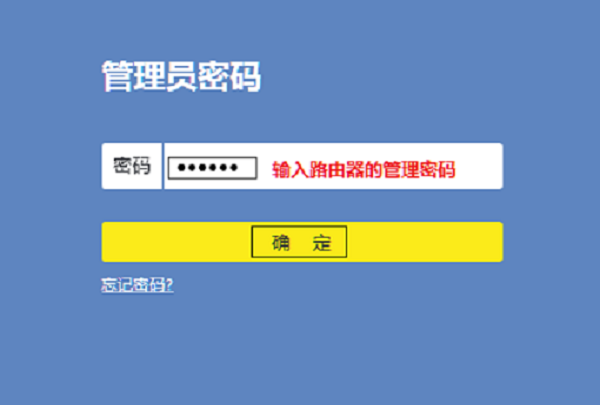
TL-WR886N路由器登录页面 2、设置/修改TL-WR886N无线WiFi密码
(1)、V1-V3版本TL-WR886N无线密码设置
点击“无线设置”——>“无线安全设置”——>选择:WPA-PSK/WPA2-PSK——>设置“PSK密码”——>点击下方“保存”。
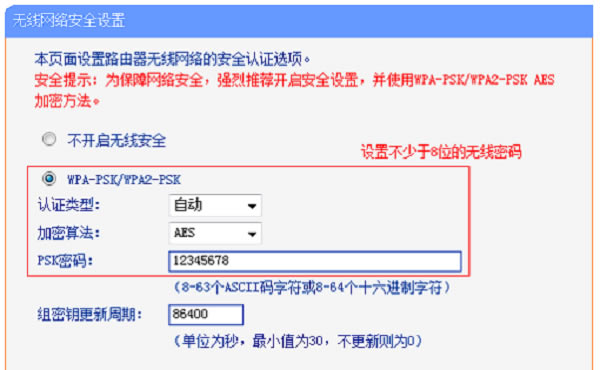
V1-V3版本TL-WR886N无线密码设置 重要说明:
“PSK密码”,指的就是TL-WR886N的无线网络密码,建议用大写字母+小写字母+数字+符号组合来设置,且密码长度不得小于8位。
(2)、V4-V5版本TL-WR886N无线密码设置
登录到设置页面后,在页面的左上侧会有“网络状态”,此处可以设置、修改TL-WR886N的无线网络的名称、无线密码
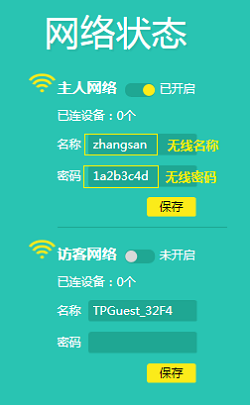
V4-V5版本TL-WR886N无线密码设置 二、TL-WR886N管理员密码设置
点击“系统工具”——>“修改登录密码”——>在“原密码”中输入之前的登录密码——>在“新密码”、“确认密码”中输入新的登录密码——>点击“保存”。
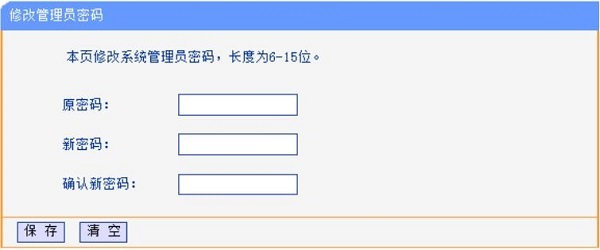
TL-WR886N管理员密码设置 重要说明:
(1)、无论是要修改TL-WR886N的无线WiFi密码,还是要修改TL-WR886N的管理员密码;用户必须要知道TL-WR886N原来的管理员密码,能够成功登录到TL-WR886N的设置页面,然后才能修改WiFi密码或者登录密码。
(2)、如果忘记了TL-WR886N的管理员密码,或者管理员密码之前不是你自己创建的;这种情况下,只有把这台TL-WR886N路由器恢复出厂设置了。
(3)、恢复出厂设置之后,在浏览器中输入tplogin.cn时,会自动弹出创建管理员密码的界面,重新设置一个管理员密码即可。然后重新设置TL-WR886N上网、重新设置TL-WR886N的无线WiFi密码。
(4)、如果不清楚如何恢复出厂设置,请点击阅读教程:TP-Link TL-WR886N恢复出厂设置方法
相关阅读
TP-Link TL-WR886N无线路由器怎么设置?
TP-Link TL-WR886N管理员密码是多少?
TP-Link TL-WR886N无线密码设置(WiFi密码设置)教程
TP-Link TL-WR886N V4-V5无线桥接设置方法
TP-Link TL-WR886N V4-V5无线桥接设置方法
TP-Link TL-WR886N怎么设置MAC地址过滤?
TP-LINK无线路由采用UFO幽浮外观,造型时尚;信号灵敏、界面友好、功能强大、安全放心。它性价比很高,适合家庭、学生、商务人士使用。
关键词:TP-Link TL-WR886N如何设置密码?